Parte 1. Il modo migliore per registrare le lezioni online
Segui questi semplici passaggi per registrare le tue lezioni online con il miglior registratore dello schermo di tutti i tempi chiamato Uniconverter di Wondershare.
Passaggio 1 Scarica e avvia Wondershare Screen Recorder.
Clicca sul pulsante Registratore schermo nel riquadro sinistro. Poi premi l'icona Registratore schermo per avviare la registrazione dello schermo.
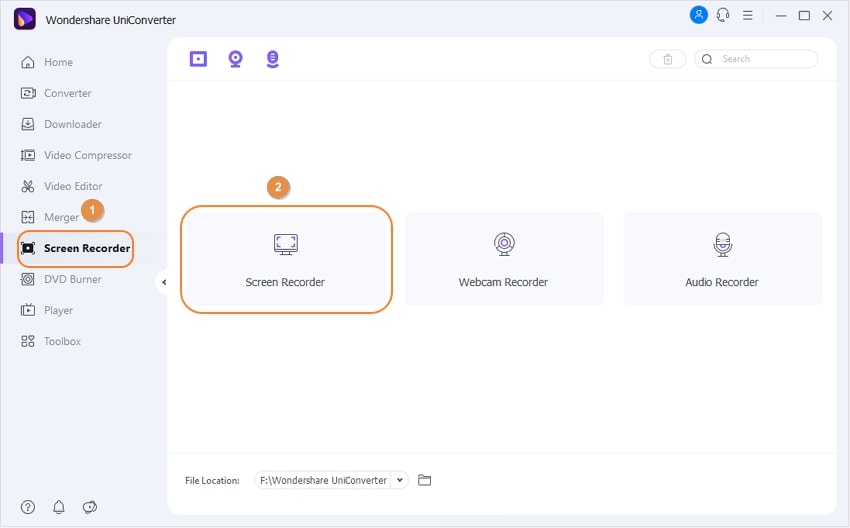
Passaggio 2 Impostazioni prima della registrazione.
Seleziona l'area di acquisizione e il rapporto di aspetto. Puoi andare a schermo intero o personalizzare la schermata della finestra in base alle tue preferenze. Puoi anche modificare il rapporto d'aspetto.
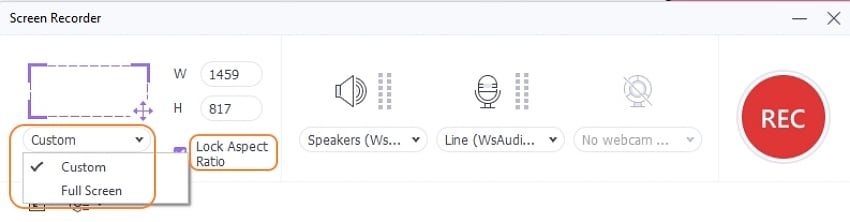
Nella sezione Generale, puoi impostare la frequenza dei fotogrammi, la qualità e il formato del video. Puoi avviare e interrompere manualmente la registrazione nella sezione Timer di registrazione o preimpostare l'ora e la durata di avvio e arresto. Nella sezione Mouse, puoi consentire o meno i suoni delle frecce e dei clic del mouse durante la registrazione.
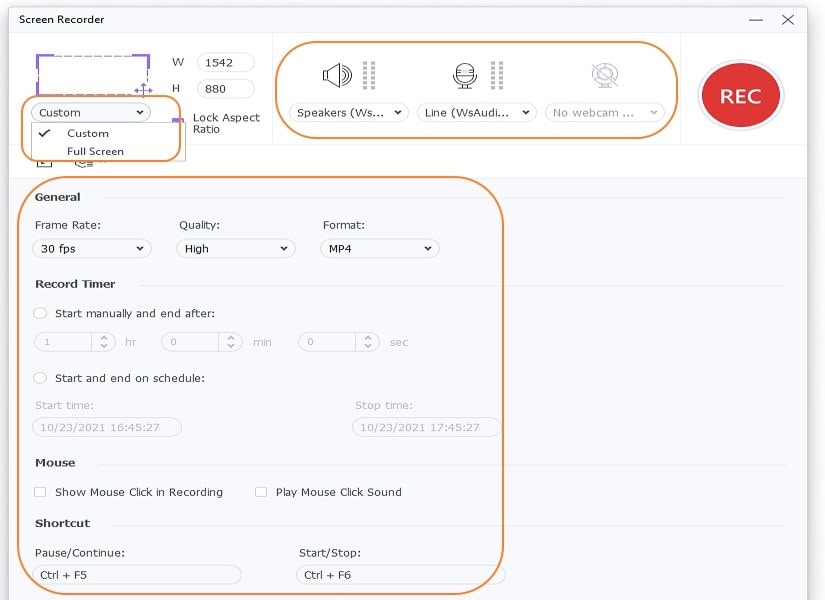
Passaggio 3 Avvia la registrazione.
Finalmente, puoi avviare la registrazione dopo aver cliccato sul pulsante REC. Puoi mettere in pausa o interrompere la registrazione in qualsiasi momento cliccando sul pulsante Pause o Stop.
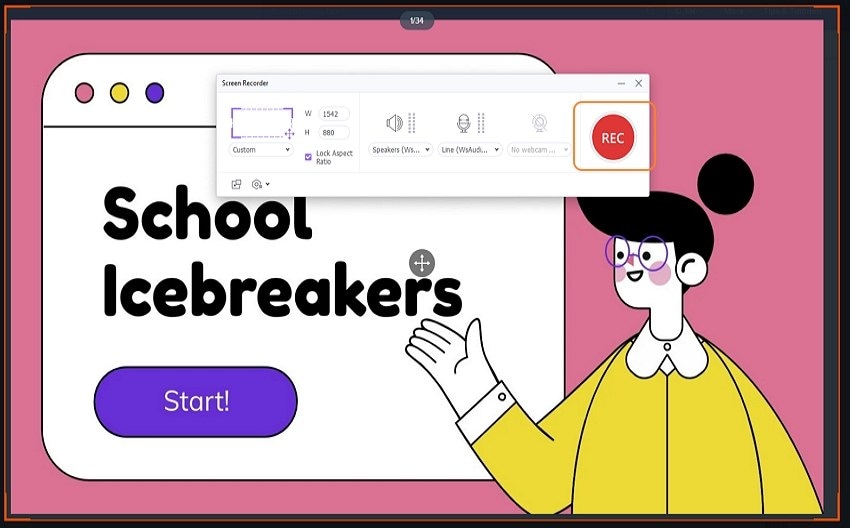
Passaggio 4 Salva il video registrato e visualizza l'anteprima.
Interrompi la sessione di registrazione premendo il pulsante Stop e il tuo video verrà salvato automaticamente nella Collocazione del file. Inoltre, puoi caricare il tuo video su Vimeo premendo l'icona Condividi .

Prova subito il miglior software di registrazione di lezioni online Wondershare UniConverter!
Oltre 3.591.664 persone lo hanno scaricato per provarne le funzioni avanzate.
Parte 2. I 5 migliori software gratuiti per videolezioni online
1. Wondershare Uniconverter
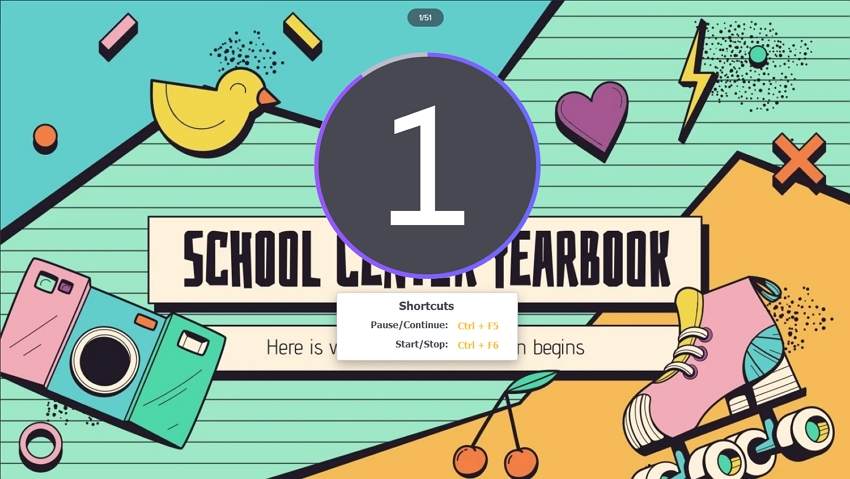
Wondershare Uniconverter è un software multifunzionale per convertire, modificare file video e musicali, ottenere video dalle principali risorse web e registrare video dallo schermo del computer. Questo potente convertitore offre anche la possibilità di scaricare da oltre 10.000 siti video, come YouTube o Facebook, senza dover ricorrere a Internet per poterne usufruire.
Inoltre, puoi registrare una finestra o un'area dello schermo. Wondershare Uniconverter ti permette di registrare video lezioni online senza perdere la qualità del video. Registrazione di video da webcam con cattura simultanea dello schermo - modalità picture-in-picture. Registra i suoni da un microfono in parallelo. Inoltre, ti permette di dipingere sopra il video registrato per creare istruzioni video.
Pro
Intuitiva interfaccia utente.
Registra le tue videolezioni in alta qualità.
Molto utile per scaricare video lezioni online da molti siti web.
Noad e filigrana.
Contro
Software premium.
Rassegna utente:
"Incredibile strumento di registrazione video" - BySachin (Research Scientist in Regulatory Affairs at Sun Pharma)
Wondershare UniConverter - Il miglior registratore di lezioni online per Windows e Mac
Registra i corsi online in alta qualità.
Converti i video dei tuoi corsi online in qualsiasi formato a una velocità 90 volte superiore senza perdere qualità.
Comprimi i tuoi file video o audio senza perdere qualità.
Eccellente trimmer intelligente per tagliare e dividere i video automaticamente.
Un simpatico editor di sottotitoli potenziato dall'intelligenza artificiale per aggiungere automaticamente i sottotitoli ai tuoi video tutorial.
Scarica qualsiasi video online per l'insegnamento da oltre 10.000 piattaforme e siti.
2. Bandicam
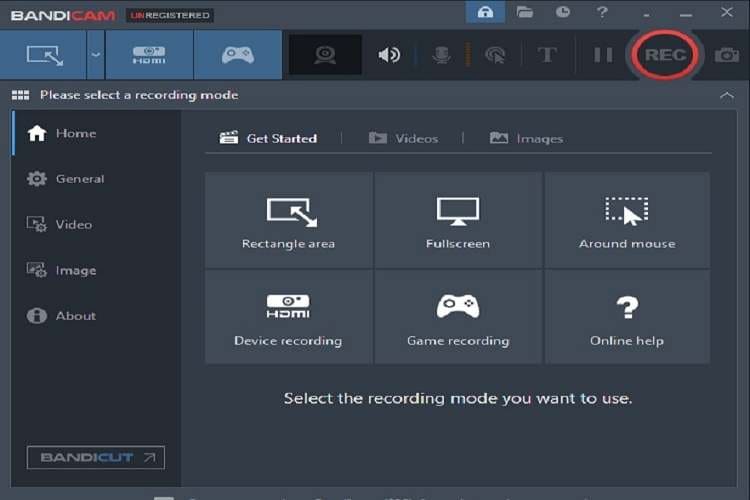
Bandicam è un software di registrazione di video lezioni molto semplice e facile da usare per gli studenti. Le sue prestazioni sono eccellenti rispetto ad altri software. Il software di registrazione dello schermo Bandicam registra tutti i contenuti che appaiono sullo schermo, le operazioni del software, l'insegnamento in rete, la produzione di corsi, i video online, i video in diretta, ecc.
Pro
Diverse opzioni di registrazione dello schermo.
Leggero, semplice da usare.
Puoi disegnare a mano i punti chiave o gli screenshot durante la registrazione.
Contro
Compatibile solo con il sistema operativo Windows.
Non sono disponibili strumenti di modifica.
Ha la filigrana nella versione gratuita
Rassegna utente:
"Uno dei software di fiducia per la registrazione su schermo" - Di Syed Hamidur
3. FoneLab Screen Recorder
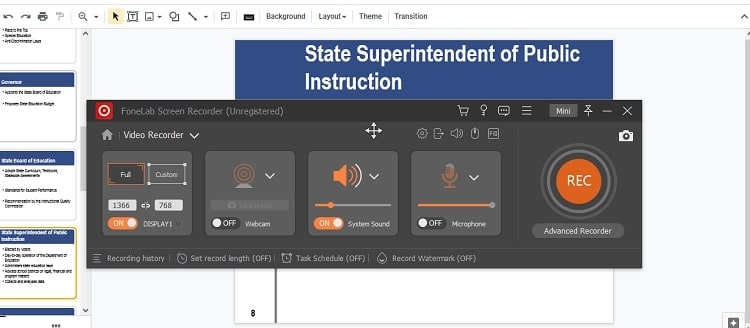
FoneLab Screen Recorder è uno strumento per la registrazione dello schermo del computer che permette agli utenti di registrare facilmente vari film e programmi TV o lezioni video sul computer. È ricco e potente, e include, ma non solo, tutorial online, cattura audio e registrazione dello schermo, ecc. Se non hai tempo di guardare un video online, ma se il video non può essere scaricato, puoi usare FoneLab Screen Recorder per registrarlo e poi guardarlo in qualsiasi momento quando hai tempo. Supporta gli utenti a registrare l'intero schermo o una determinata posizione dell'area.
Pro
Cattura video online.
Registra online, audio in streaming e voce con microfono.
Registra un'area specifica intorno al mouse.
Contro
Non disponibile per gli utenti Linux.
Rassegna utente
"Un registratore dello schermo fulmineo con molte funzioni di editing" - Da Kay R. (Proprietario di un'azienda)
4. Screencast-O-Matic
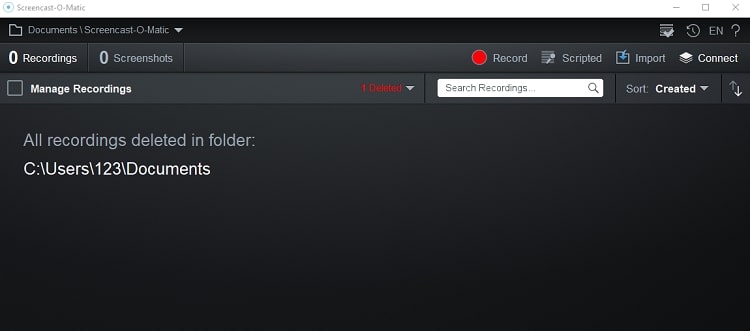
Screencast-O-Matic è un software di screencasting e video editing che può essere lanciato direttamente dal browser. Può essere utilizzato come software gratuito e a pagamento ed è compatibile con i sistemi operativi Windows, Mac e Chrome. Screencast-O-Matic è particolarmente indicato per l'istruzione, per aiutare gli studenti a completare i compiti video e a preparare esercitazioni e lezioni.
Pro
Nessun limite di tempo per la registrazione.
Consente agli utenti di modificare le tracce audio.
Fornisce archiviazione e pubblicazione online.
Contro
Nessuna cattura a scorrimento.
La versione gratuita registra solo 15 minuti.
Esporta solo immagini come file PNG.
Recensione utente:
"Il miglior strumento di cattura dello schermo sul mercato" - Da Vaibhav P (Growth Marketer)
5. VideoSolo Screen Recorder
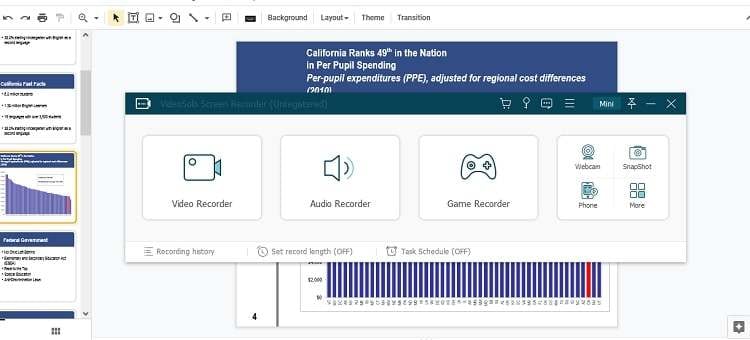
Un altro ottimo registratore di video lezioni è VideoSolo Screen Recorder. È in grado di registrare le attività sullo schermo del computer in video di alta qualità a 60 fotogrammi al secondo, in modo che tu possa registrare i tuoi filmati di gioco senza subire alcuno salto. Non serve solo per registrare le lezioni online, ma può essere utilizzato anche per generare video istruttivi utilizzando un software di editing. Inoltre, è in grado di registrare contemporaneamente l'audio del computer e il tuo parlato.
Pro
Crea e salva videolezioni ad alta definizione in diversi formati.
Provvede alla registrazione automatica utilizzando un programma di lavoro avanzato.
Un'interfaccia facile da usare e priva di pubblicità.
Prestazioni di registrazione stabili e nessuna limitazione di tempo.
Contro
La versione completa non è gratuita, ma è disponibile una versione di prova a tempo limitato.
Fornisce solo lo strumento di ritaglio per impostare il video dopo la registrazione.
Recensione utente:
"La sua funzione di registrazione dello schermo è probabilmente la migliore" -di Ogochukwu (Docente)
Parte 3. Domande frequenti sulla registrazione delle lezioni online
D1. Come si registra un video di una lezione online?
Possiamo utilizzare uno screen recorder per registrare una lezione online. Molti software di registrazione ci permettono di registrare l'intero schermo o un'area personalizzata del nostro computer. Con il software di registrazione dello schermo, possiamo registrare qualsiasi flusso in diretta, comprese le lezioni e i corsi online.
D2. Qual è il software migliore per registrare le videolezioni?
Wondershare UniConverter screen recorder è un software eccellente per registrare le lezioni online. Il software può registrare un'intera lezione in alta definizione. Inoltre, funziona sia con Mac OS X che con Windows. UniConverter ti permette anche di modificare la lezione registrata e di migliorarne la qualità audio.
D3. Come faccio a registrare l'intera lezione online su Google Meet?
- Vai nell'angolo in basso a destra del tuo schermo e clicca sui tre punti verticali.
- Dopo di che, seleziona "Registra riunione" dall'elenco a discesa per iniziare la registrazione.
- Ogni studente di una riunione di classe, incluso il docente/ospite, ha la possibilità di registrare liberamente la videolezione.
- Una volta terminata la registrazione, clicca sui tre puntini verticali e seleziona "Interrompi registrazione" per terminare il processo.
- Le registrazioni video delle lezioni saranno salvate in una cartella chiamata "Registrazioni Meet" nel tuo Google Drive.
D4. Come registrare le lezioni online su cellulare?
Office Lens è uno strumento di base ma innovativo per registrare le lezioni. Puoi usare Office Lens per scattare una foto di una lavagna o di una whiteboard, lavagne luminose e altre superfici e convertirla in un documento PDF o Word e salvarla su OneDrive per la revisione. Tutti gli studenti con uno smartphone possono utilizzare Office Lens, un'applicazione che funge anche da scanner di documenti.
Conclusione
L'articolo condivide i 5 migliori screen recorder online gratuiti per registrare le lezioni online. La maggior parte di essi prevede un periodo di prova gratuito. Inoltre, alcuni di essi offrono anche un editing video di base. Se vuoi utilizzare un registratore dello schermo all-in-one per registrare le lezioni online, puoi utilizzare Wondershare Uniconverter Screen Recorder come migliore alternativa di registratore dello schermo online. Se hai altre domande su come registrare lo schermo su Windows, Mac o online, puoi chiedere nella sezione commenti.
 Converti in batch MOV in MP4, AVI, 3GP, WAV e viceversa facilmente.
Converti in batch MOV in MP4, AVI, 3GP, WAV e viceversa facilmente. 


Nicola Massimo
staff Editor
Commento(i)